- Deși nu este succesul comercial pe care Microsoft se aștepta să fie, Xbox One are o mulțime strictă de pasionați de jocuri, care se vor menține cu el.
- Astfel de jucători preferă consola Xbox de la Microsoft față de alte opțiuni din cauza numeroaselor posibilități pe care produsul Microsoft le oferă.
- Erorile Xbox nu sunt atât de frecvente, totuși, dacă sunteți afectat de o astfel de eroare, puteți arunca o privire în nostru Remediați problemele Xbox One subsecțiune, în care ne ocupăm de o varietate de probleme.
- Nu numai atât, dar avem și un Hub de depanare Xbox pentru afecțiuni mai generale care pot conține răspunsul la orice problemă rămasă pe care o puteți avea cu consola dvs.
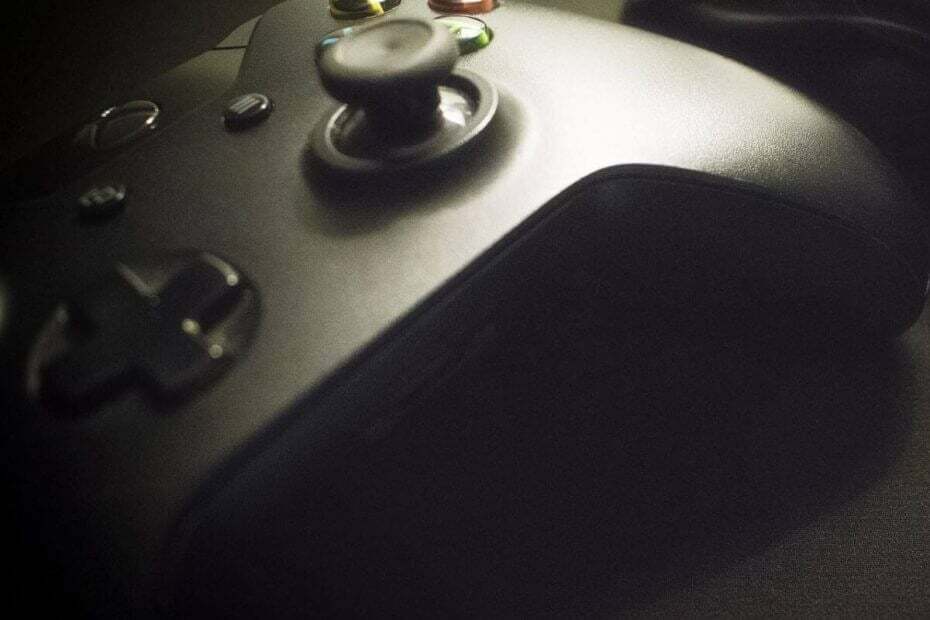
XINSTALAȚI FĂCÂND CLIC PE DESCARCARE FIȘIER
Acest software vă va menține driverele în funcțiune, protejându-vă astfel de erorile comune ale computerului și defecțiunile hardware. Verificați acum toate driverele dvs. în 3 pași simpli:
- Descărcați DriverFix (fișier de descărcare verificat).
- Clic Incepe scanarea pentru a găsi toate driverele problematice.
- Clic Actualizați driverele pentru a obține versiuni noi și pentru a evita defecțiunile sistemului.
- DriverFix a fost descărcat de 0 cititorii luna aceasta.
Mulți jucători preferă consola Xbox față de alte opțiuni din cauza numeroaselor posibilități pe care produsul Microsoft le oferă.
Cu toate acestea, mulți utilizatori au întâmpinat mai multe probleme cu Xbox. Unul dintre ele este codul de eroare 0x82d40007.
Un utilizator raportat următoarele pe forumul oficial Microsoft.
Bună ziua, primim următorul mesaj când încercăm să jucăm un joc. „Pentru a juca asta, proprietarul trebuie să se conecteze. Alternativ, oaspeții se pot juca dacă proprietarul își face Xbox acasă ( 0x8240007).’ Acest mesaj nu apare atunci când încercăm să jucăm alte jocuri. Profilul meu este setat să se conecteze automat când Xbox este pornit, așa că suntem confuzi de ce arată că proprietarul trebuie să se conecteze. Mulțumesc!
Deci, aceasta pare o problemă de conectare. Cu toate acestea, după cum descrie mesajul de eroare, utilizatorul nu este proprietarul jocului.
În orice caz, astăzi vă vom arăta cum să remediați codul de eroare Xbox 0x82d40007.
Cum se remediază codul de eroare Xbox 0x82d40007?
1. Asigură-te că jocul tău este într-adevăr al tău
Dacă altcineva deține jocul, trebuie să-l lăsați să se conecteze pentru a putea juca jocul. Alternativ, persoana care a cumpărat jocul ar putea face din consola Xbox-ul de acasă.
Puteți juca în continuare alte jocuri ca utilizator pe această consolă, deși acest lucru nu este foarte convenabil.
Pentru a seta Xbox ca consolă a proprietarului jocului, trebuie să urmați pașii de mai jos.
- Mergi la Sistem.
- Selectați Setări.
- Click pe Personalizare.
- Selectați Xbox de acasă.
2. Verificați starea abonamentului
- Conectați-vă la contul Microsoft.
- Pe Servicii și abonamente pagina, verificați dacă abonamentul este încă valabil.
- Dacă nu, selectați Reînnoi.
3. Adaugă din nou profilul tău
Dacă metodele de mai sus nu reușesc, încercați să vă adăugați din nou profilul. Ștergeți-vă contul din consola Xbox, apoi adăugați-l înapoi.
- Selectați Sistem, apoi faceți clic pe Setări, Cont, și apoi Eliminați conturile.
- Faceți clic pe contul pe care doriți să-l eliminați, apoi selectați Elimina a confirma.
- Selectați Închide când ai terminat.
Acum, pentru a adăuga contul, urmați pașii de mai jos.
- Din colțul din stânga sus al ecranului, selectați imaginea jucătorului dvs.
- Selectați Adăuga nou.
- Scrieți adresa de e-mail pentru contul Microsoft pe care doriți să-l adăugați, apoi selectați introduce.
- Nu selectați Obțineți un cont nou. Acest lucru va crea un cont Microsoft nou-nouț.
- Urmați pașii pentru a configura Conectare și securitate preferințe pentru a adăuga contul Microsoft la consola Xbox One.
Concluzie
După cum puteți vedea, codul de eroare 0x82d40007 se referă în principal la o problemă de conectare. Cu toate acestea, există câțiva pași simpli care vă vor ajuta să rezolvați problema.
Dacă soluțiile de mai sus nu te-au ajutat, iată un articol similar despre problemele de conectare la Xbox.
Ați găsit soluțiile noastre utile? Anunțați-ne în secțiunea de comentarii de mai jos!
 Mai aveți probleme?Remediați-le cu acest instrument:
Mai aveți probleme?Remediați-le cu acest instrument:
- Descărcați acest instrument de reparare a computerului evaluat excelent pe TrustPilot.com (descărcarea începe pe această pagină).
- Clic Incepe scanarea pentru a găsi probleme Windows care ar putea cauza probleme PC-ului.
- Clic Repara tot pentru a remedia problemele legate de tehnologiile brevetate (Reducere exclusivă pentru cititorii noștri).
Restoro a fost descărcat de 0 cititorii luna aceasta.
întrebări frecvente
Cu excepția cazului în care decideți să cumpărați jocul sau jocurile în cauză, acestea vor deveni nejucate odată ce părăsesc jocul.
Odată ce abonamentul dvs. de joc expiră, va trebui să vă abonați din nou sau să cumpărați jocurile în cauză dacă doriți să continuați să le jucați. Acestea rămân totuși pe aparat și trebuie îndepărtate manual.
Abonamentul lunar este de 10 USD sau 120 USD pe an. Cu toate acestea, există oferte de făcut în jurul anului și ar trebui să fii atent la ele. Poate ar trebui să ne verifici secțiunea Xbox pentru a vedea dacă există noi oferte astăzi.